Microsoft Edge wartet nicht mit revolutionären Funktionen auf, die einen sofortigen Wechsel von Chrome oder Firefox rechtfertigen würden. Jedoch besitzt er einige besondere Merkmale, die seine Konkurrenten nicht bieten. Eine dieser Funktionen ist ein integriertes Wörterbuch. Nach der Aktivierung kann die Bedeutung eines Wortes durch bloßes Darüberfahren mit dem Mauszeiger angezeigt werden. In Firefox oder Chrome ist hierfür eine zusätzliche Erweiterung erforderlich. Im Folgenden wird erläutert, wie Sie das Wörterbuch in Microsoft Edge aktivieren und nutzen können.
Das Wörterbuch in Microsoft Edge
Öffnen Sie zunächst Microsoft Edge. Klicken Sie dann oben rechts auf die Schaltfläche mit den drei Punkten für „Weitere Optionen“ und wählen Sie im sich öffnenden Menü „Einstellungen“ aus. Im Einstellungsmenü, unter der Registerkarte „Allgemein“, finden Sie den Bereich „Definitionen inline anzeigen für“. Aktivieren Sie diese Option und setzen Sie die Häkchen bei den darunterliegenden drei Optionen.
Besuchen Sie nun eine beliebige Webseite. Sobald die Seite geladen ist, klicken Sie auf das Symbol für die „Leseansicht“ in der Adressleiste. Dieses Symbol sieht wie ein Buch aus. Die Leseansicht ist für die meisten Seiten verfügbar, es gibt jedoch Ausnahmen.
In der Leseansicht doppelklicken Sie auf ein Wort, dessen Bedeutung Sie nachschlagen möchten. Wenn eine Definition verfügbar ist, erscheint ein kleines Popup-Fenster mit der entsprechenden Bedeutung.
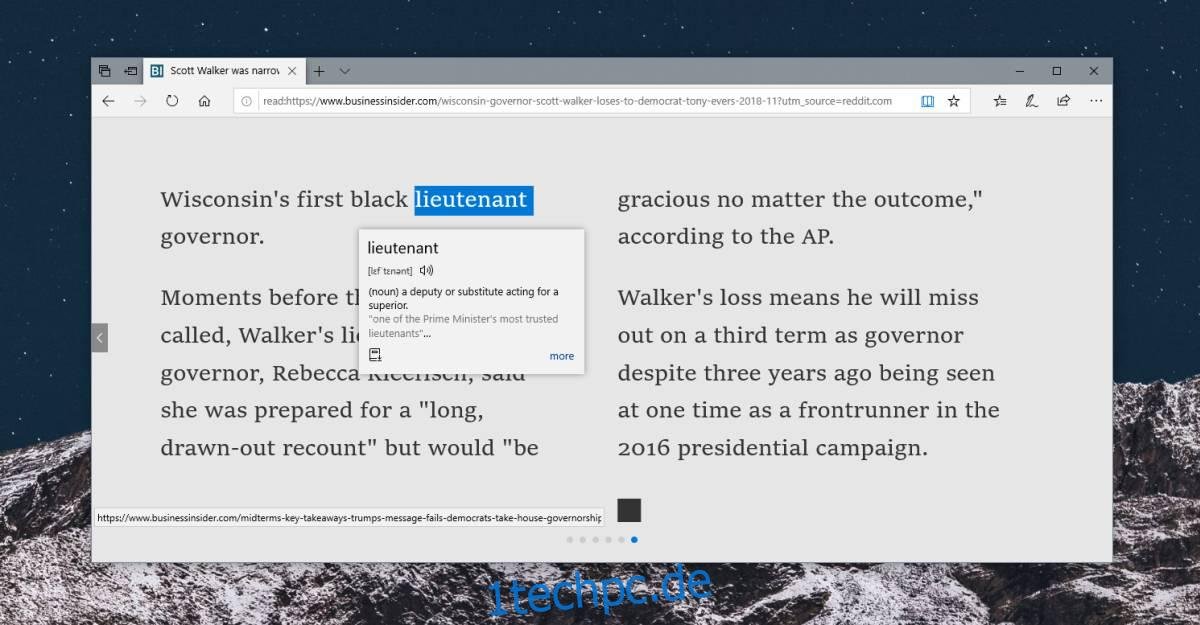
Durch Klicken auf die Option „Mehr“ am unteren Rand des Popups öffnet sich ein separates Fenster mit weiteren Details zu dem ausgewählten Wort. Das zugrunde liegende Wörterbuch ist das Oxford Dictionary.
Diese Funktion ist auch bei E-Books im ePub- und PDF-Format anwendbar. Öffnen Sie eine solche Datei, und durch Doppelklicken auf ein beliebiges Wort wird das gleiche Popup mit der Wortbedeutung angezeigt. Diese Funktion steht standardmäßig bei bestehender Online-Verbindung zur Verfügung. Jedoch können Sie ein Offline-Wörterbuch herunterladen, indem Sie auf den entsprechenden Button klicken, um die Funktion auch ohne Internetverbindung zu nutzen.
Wenn Sie das Offline-Wörterbuch installieren, wird eine App mit dem Namen „Immersive Reader“ auf Ihrem System installiert. Diese eigenständige Microsoft-App hat keine eigene Benutzeroberfläche, sondern erweitert die Funktionalität von Microsoft Edge um zusätzliche Funktionen. Warum Microsoft hier eine separate App anstatt einer Erweiterung für Edge verwendet, ist unklar. Eventuell wird die App in der Zukunft noch weitere Funktionen erhalten.
Wenn Sie eine ähnliche Funktionalität in Chrome oder Firefox wünschen, benötigen Sie eine zusätzliche Browser-Erweiterung. Es gibt eine Vielzahl solcher Erweiterungen zur Auswahl. Wenn Sie jedoch keine zusätzlichen Erweiterungen installieren möchten, können Sie eine einfachere Alternative nutzen: Markieren Sie das betreffende Wort, klicken Sie mit der rechten Maustaste darauf und wählen Sie die Option aus, um das Wort in Ihrer voreingestellten Suchmaschine nachzuschlagen.